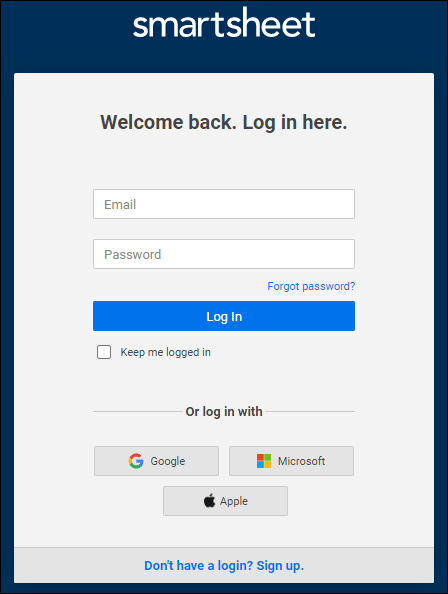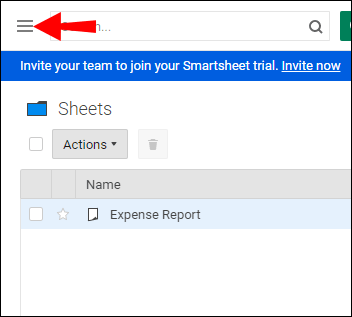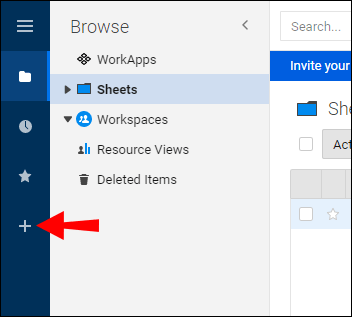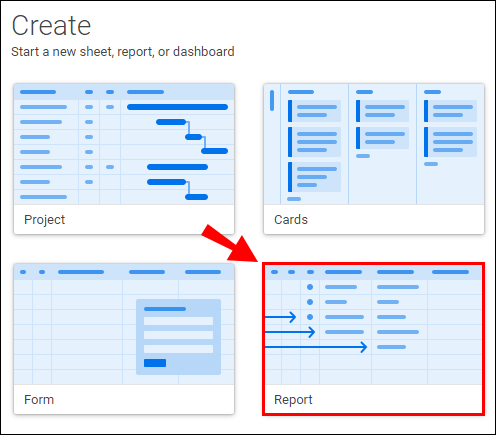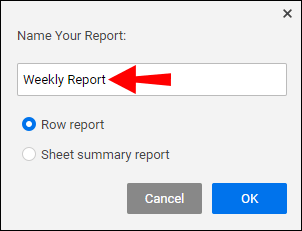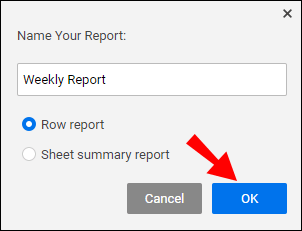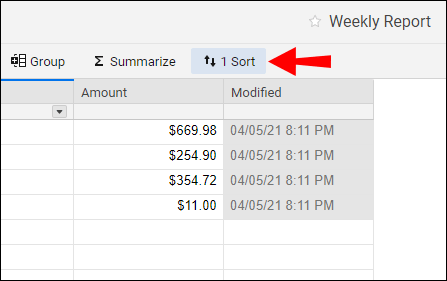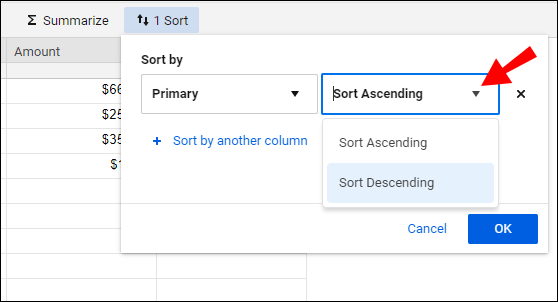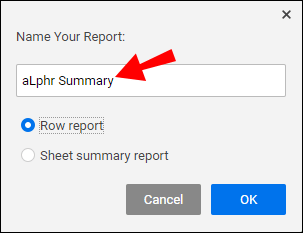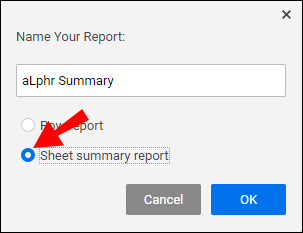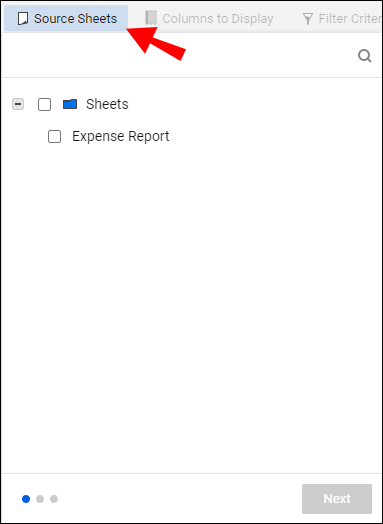Probabil că una dintre cele mai bune caracteristici pe care Smartsheet le oferă este realizarea de rapoarte de proiect. Permiterea managerilor de proiect să lucreze cu date din diferite foi într-o singură vizualizare poate fi o economie reală de timp. Cu toate acestea, acest proces poate părea provocator pentru cei care nu au făcut niciodată rapoarte sau tocmai au început să folosească Smartsheet. Dacă aparțineți uneia dintre cele două categorii, ați ajuns la locul potrivit.

În acest ghid pas cu pas, vă vom spune tot ce trebuie să știți despre crearea unui raport în Smartsheet. Veți pleca știind care sunt diferitele tipuri de rapoarte și cum să le configurați pe fiecare.
Cum se creează un raport în Smartsheet pe un computer?
Fiecare manager de proiect de succes trebuie să știe cum să facă multitasking eficient. Menținerea pasului cu sarcinile în curs, vânzările săptămânale sau alte proiecte poate fi descurajantă fără rapoarte în timp util pentru fiecare dintre aceste activități. Rapoartele sunt utile în special pentru a răspunde la întrebările de bază ale afacerii și pentru a gestiona și a urmări fluxul de lucru.
Puteți edita, rezuma sau sorta toate datele dintr-un raport. După ce ați creat unul cu succes, îl puteți trimite, partaja sau publica colegilor sau părților interesate.
Puteți crea două tipuri de rapoarte de bază în aplicația de browser pentru desktop Smartsheet: Rapoarte de rezumat pe rând și foi.
Rapoartele de rând acumulează instantaneu date de rând din diferite foi. Datorită acestor rapoarte, puteți obține o prezentare generală a tuturor sarcinilor incomplete, plăților care nu au fost efectuate sau orice alte informații stivuite pe rânduri.
Raportul Rezumat al foii afișează informații rezumative ale câmpului pe diferite foi. Acesta este un instrument excelent pentru a obține o imagine de ansamblu detaliată a diferitelor proiecte.
Puteți crea rapoarte de rând și de rezumat în Generatorul de rapoarte din aplicația de browser pentru desktop Smartsheet. Acest proces implică câțiva pași, dar vor fi o simplă simplă pentru cei care urmează cu atenție instrucțiunile de mai jos:
Raport de rând
Pasul 1: Crearea raportului de rând
- Conectați-vă la contul de browser Smartsheet de pe desktop.
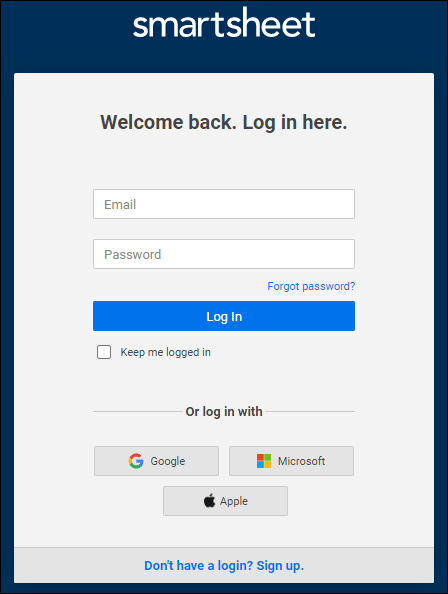
- Navigați la semnul Meniu din colțul din stânga sus al ferestrei.
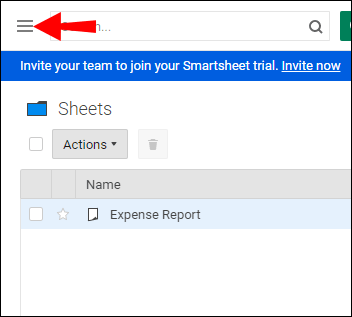
- Faceți clic pe semnul plus pentru a intra în Centrul de soluții.
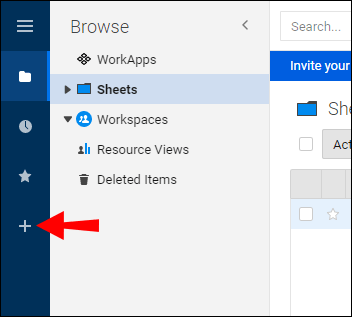
- Faceți clic pe „Creați” în bara laterală din stânga.
- Alegeți „Raport” din opțiunile afișate.
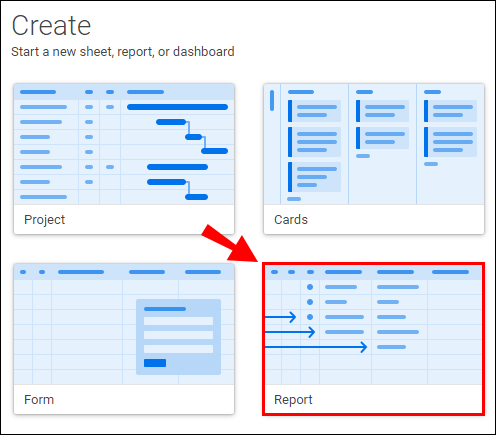
- Va apărea o fereastră de solicitare care vă va cere să denumiți raportul și să alegeți tipul de raport.
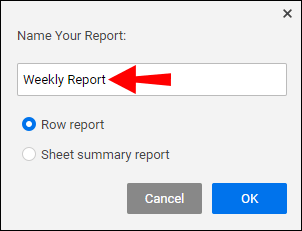
- Selectați „Raport de rând” și faceți clic pe „OK”.
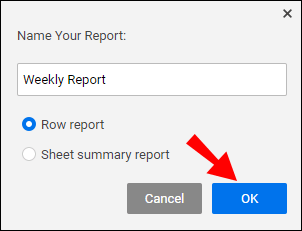
Acum va trebui să configurați raportul pentru a-l putea folosi.
Pasul 2: Configurarea raportului de rând
Utilizați filele din bara de instrumente de sus pentru a configura raportul Rând. Puteți configura următoarele: Foi de sursă, Coloane de afișat, Criterii de filtrare, Grupare, Rezumare, Sortare. De exemplu, în fila Criterii de filtrare, puteți alege condiții de afișat în raport. Puteți filtra după comentarii, departament, descriere, atribuit și multe altele.
Pasul 3: Sortarea rezultatelor raportului rând
O parte esențială a creării unui raport de rând este sortarea rezultatelor după câmpuri:
- Faceți clic pe secțiunea „Sortați” din meniul barei de instrumente.
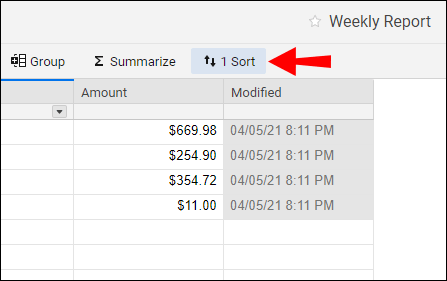
- Alegeți un câmp după care să sortați raportul.

- Selectați „Sort Descendent” sau „Sort Ascendent” pentru a sorta rezultatele.
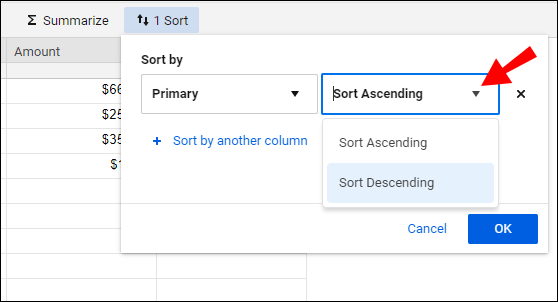
Dacă doriți să adăugați mai multe criterii de sortare, faceți clic pe opțiunea „Sortare după altă coloană”. Puteți sorta rezultatele raportului după cel mult trei câmpuri.
Cum se creează un raport în aplicația Smartsheet pentru iPhone?
Aplicația Smartsheet pentru iPhone vă permite să accesați și să editați informații din toate foile și rapoartele disponibile. Acest lucru poate fi un adevărat salvator atunci când sunteți fără computer și obțineți o sarcină de configurare a datelor improvizată care trebuie făcută imediat.
Cu toate acestea, aplicația mobilă Smartsheet nu permite utilizatorilor să creeze rapoarte noi. După cum se recomandă pe site-ul lor, cel mai bine folosiți aplicația cu rapoarte sau fișe configurate anterior. Ar trebui să utilizați versiunea desktop pentru a configura un raport sau pentru a crea automatizări, pentru a aplica formule și pentru alte modificări administrative. Puteți face modificări coloanelor de pe telefon dacă sunteți administrator sau proprietar al foii.
Cum se creează un raport în aplicația Android Smartsheet?
A avea acces la rapoartele Smartsheet pe dispozitivul dvs. Android poate fi surprinzător de convenabil, mai ales când computerul nu este la îndemână. Din păcate, aplicația Smartsheet Android încă nu acceptă crearea de noi rapoarte.
Puteți accesa oricând toate rapoartele din spațiul de lucru folosind dispozitivul Android. De asemenea, puteți edita coloanele dacă sunteți proprietarul sau administratorul raportului. Crearea de noi rapoarte, foi sau lucrul cu orice modificare administrativă se face cel mai bine pe versiunea desktop Smartsheet.
Cum se creează un raport rezumat în Smartsheet?
Crearea unui raport rezumat permite echipelor să acumuleze câmpuri rezumative specifice din diferite foi într-un singur loc. Acest lucru permite tuturor să identifice informații și date importante într-o vizualizare la nivel de portofoliu. Apoi puteți combina cu ușurință datele în grupuri, puteți rezuma informații prin aplicarea de funcții și multe altele.
Iată ce ar trebui să știți înainte de a crea un raport rezumat în Smartsheet:
- Câmpurile rezumate din toate foile pe care intenționați să le includeți trebuie să fie denumite în mod consecvent. Aplicația va exclude informații pentru un rezumat specific dacă există chiar și cele mai mici diferențe de spațiere sau ortografie.
- Utilizați aceleași tipuri de câmpuri pentru toate rezumatele care acumulează aceleași date. Doriți ca toate coloanele să aibă un format de monedă dacă, de exemplu, acumulați informații despre bani. Acest lucru vă va ajuta să rămâneți departe de coloanele de raport duplicat. Dacă unele câmpuri ar fi doar numere, iar altele ar fi monede, ai avea două coloane – una pentru fiecare tip de câmp.
Iată cum puteți crea un raport rezumat în Smartsheet:
- Lansați aplicația Smartsheet în browserul dvs. de pe desktop.
- Mergeți la bara de meniu din colțul din dreapta sus. Este meniul cu trei linii orizontale.
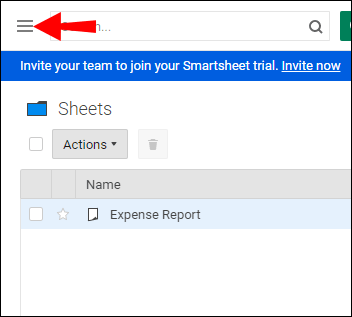
- Selectați „Centrul de soluții”, prezentat ca semn plus.
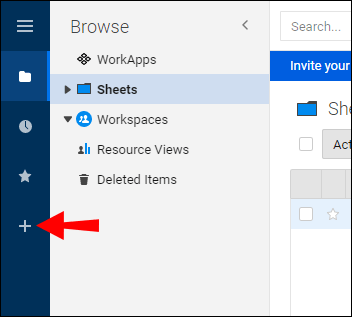
- Faceți clic pe butonul „Raportați”.
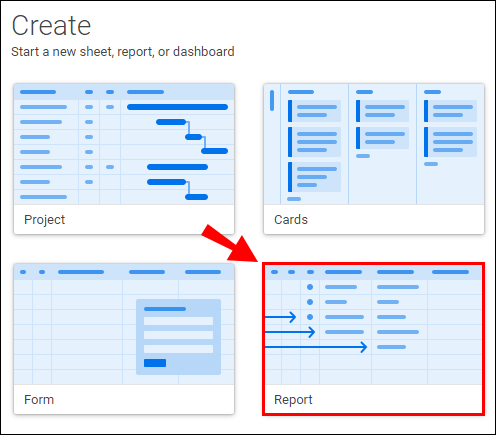
- Veți vedea o solicitare care vă cere să denumiți raportul și să selectați un tip de raport.
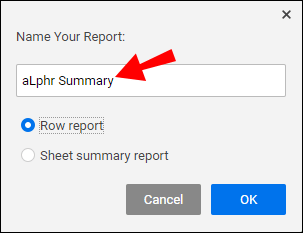
- Alegeți opțiunea „Sheet Summary Report”.
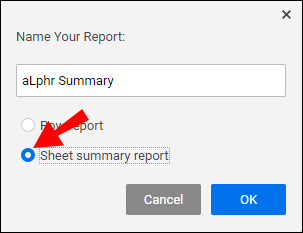
- Apăsați „OK”.
- (Opțional, se poate face mai târziu) În secțiunea „Foi sursă”, selectați foile sursă ale căror câmpuri rezumate ale foii doriți să le includeți.
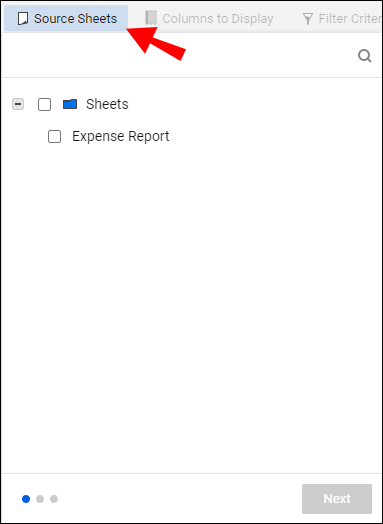
- (Opțional, se poate face mai târziu) Sub „Câmpuri de afișat”, specificați coloanele de afișat. Acestea sunt câmpuri rezumative pe care doriți să le adăugați.
Puteți adăuga raportul rezumat al foii direct în tabloul de bord cu ajutorul widget-ului de raport. De asemenea, puteți vizualiza datele raportului în diagrame sau grafice și puteți facilita accesul colegilor la informații.
Pentru a crea o vizualizare de portofoliu a tuturor datelor incluse, trebuie să definiți ce informații să extrageți în raportul rezumat. Puteți face acest lucru navigând prin setările barei de instrumente:
- Foi sursă: specificați ce foaie și rezumatul foii să includeți în raport.
- Coloane de afișat: Selectați câmpul rezumat pe care să îl includeți în raport.
- Criterii de filtrare: Setați parametrii pentru informațiile afișate în raport.
- Grupare: organizați rândurile grupând date similare în clasificări logice.
- Rezumat: extrageți informațiile de bază ale raportului.
- Sortare: alegeți cum să sortați datele rezumate ale raportului.
Pentru a aplica toate aceste modificări, faceți clic pe „Salvați” în colțul din dreapta sus al ferestrei aplicației. Veți putea apoi să vedeți toate informațiile care îndeplinesc criteriile selectate mai sus.
Cum se creează un raport de stare în Smartsheet?
Rapoartele de stare ajută la rezumarea progresului general al proiectului, iar scopul lor principal este să țină toată lumea informată despre schimbările în curs și potențialele riscuri sau blocaje. Din fericire, Smartsheet are o mulțime de șabloane gratuite pe care le puteți folosi pentru a crea un raport de stare detaliat. Le puteți găsi pe această pagină.
De asemenea, puteți să vă creați propriul raport de stare și să vă uitați doar la șabloane pentru inspirație. Iată câteva dintre secțiunile de bază pe care ar trebui să le includeți în raportul de stare:
- Denumirea proiectului. Aici scrieți numele proiectului. Numele ar trebui să fie suficient de clar pentru toate părțile interesate care ar putea arunca o privire asupra raportului de stare.
- Manager de proiect. Numele persoanei responsabile de proiect.
- Perioada proiectului. Perioada de timp pe care o acoperă proiectul.
- Data completarii. Ar trebui să scrieți aici data limită a proiectului. Dacă nu există o dată exactă, o puteți scrie pe cea estimată.
- Buget. Care este stadiul bugetului proiectului dvs.? Aici intră, indiferent dacă este sau nu la țintă.
- Programa. Aici notați starea programului dvs. de proiect. Există blocaje sau totul este pe drumul cel bun până acum?
- Calitate. Aici puteți introduce dacă proiectul este de succes sau se înclină spre un risc.
- Domeniul de aplicare. Notați domeniul de aplicare al proiectului și dacă cel inițial a fost prea mare sau prea mic.
- Riscuri. Scrieți despre toate riscurile cu care s-a confruntat proiectul dvs. Care este statutul lor acum?
- Blocaje rutiere. Menționați orice alte obstacole care ar putea interfera cu proiectul dvs.
Aceste secțiuni vor fi mai mult decât suficiente pentru a crea un raport clar care urmărește toate etapele succeselor unui proiect.
Crearea unui raport în Smartsheet
Crearea de rapoarte pentru a urmări progresul proiectului este esențială pentru a asigura un flux de lucru detaliat, compact și care economisește timp. Combinând datele din mai multe foi într-o singură vizualizare de portofoliu, puteți partaja cu ușurință informații cheie cu părțile interesate. Cu Smartsheet, puteți face exact asta. Sperăm că, după ce ați citit ghidul nostru, puteți crea rapoarte în Smartsheet pe cont propriu.
Ce tip de raport considerați util în special pentru managementul proiectelor? Împărtășiți-vă gândurile și experiențele în secțiunea de comentarii de mai jos.